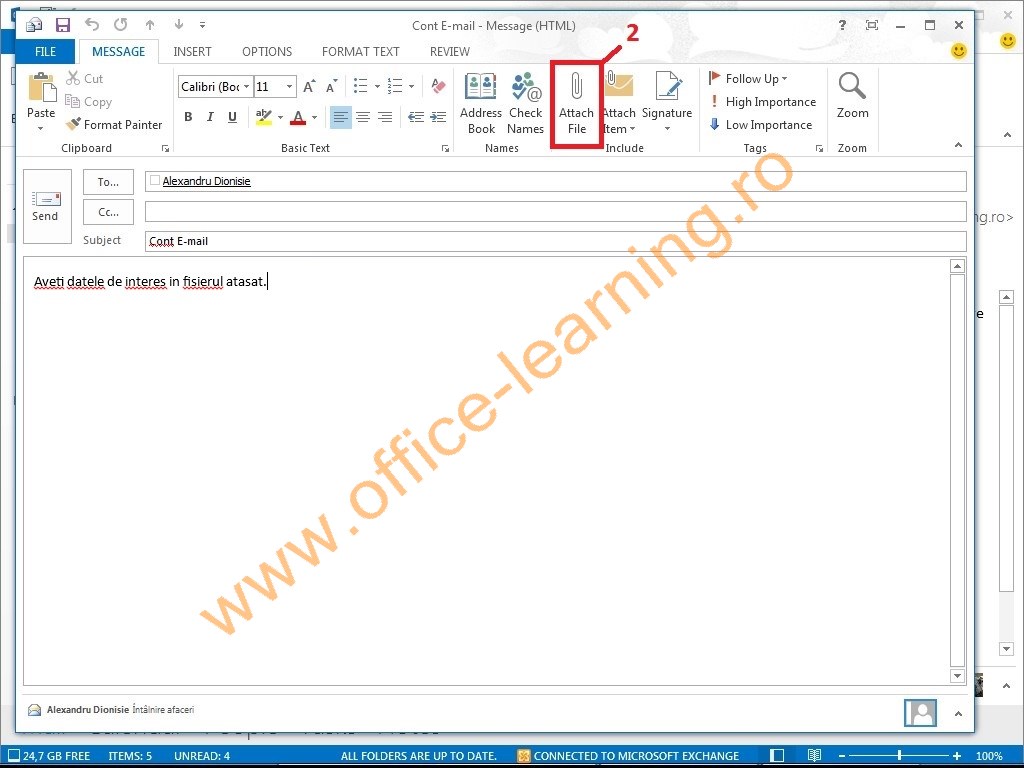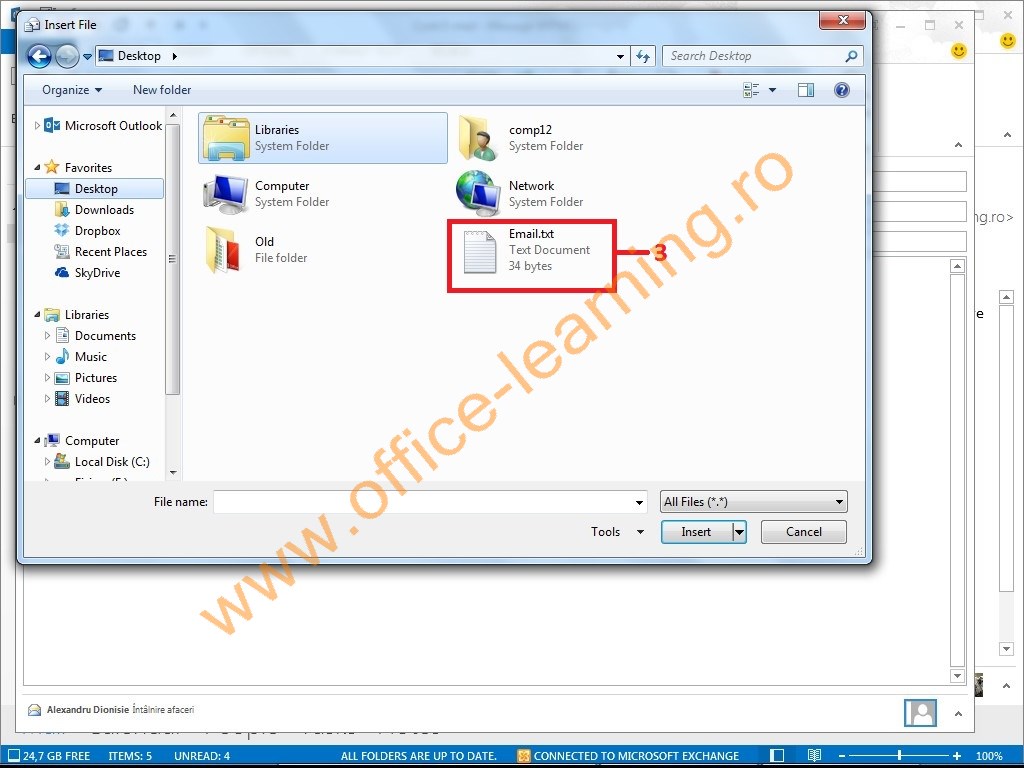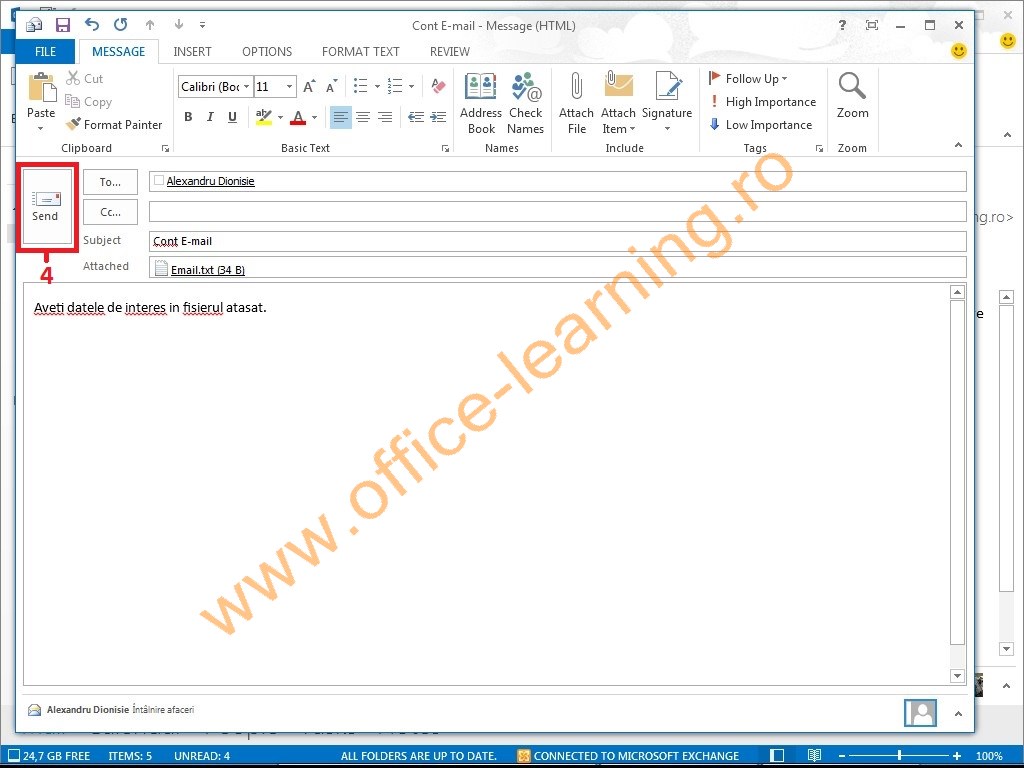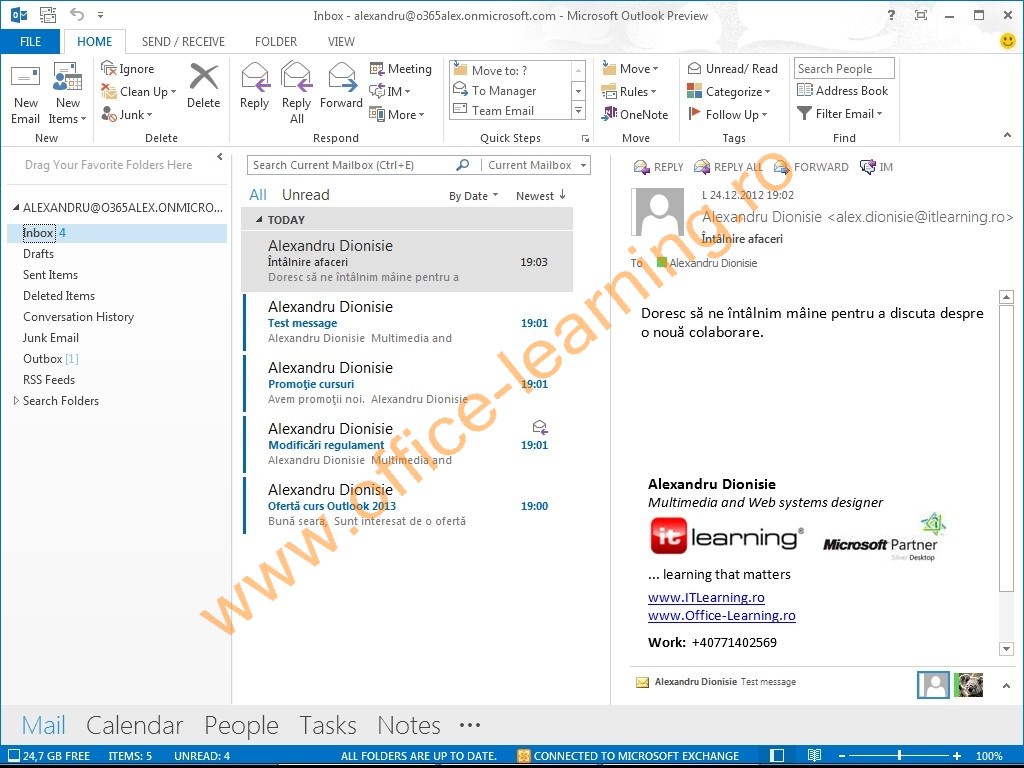De regulă, cea mai rapidă modalitate de a trimite un contract, o ofertă, un document sau orice alt element dorit, este să utilizăm email-ul.
Unui email îi poate fi ataşat aproape orice element.
Outlook are o anumită protecţie împotriva anumitor tipuri de ataşamente.
Anumite fişiere nu pot fi trimise prin cadrul email-ului, deoarece sunt considerate periculoase.
Drept urmare, Outlook le blochează.
Acest scut de protecţie se regăseşte sub numele de Level 1 (Nivel 1) şi Level 2 (Nivel 2).
Ataşamentele de nivel 2 sunt acele ataşamente pe care le putem descărca în PC.
Cele de nivel 1 sunt blocate de Outlook şi nu pot fi descărcate sau rulate.
Această metodă de siguranţă previne atacul sau infectarea PC-ului cu elemente nedorite.
Pasul 1
Execută un click pe butonul New
Email (Mesaj de poştă electronică nou) (1).
Execută un click pe butonul To
(Către) (2).
Execută dublu click pe
contactul indicat (3).
Execută un click pe butonul OK (4).
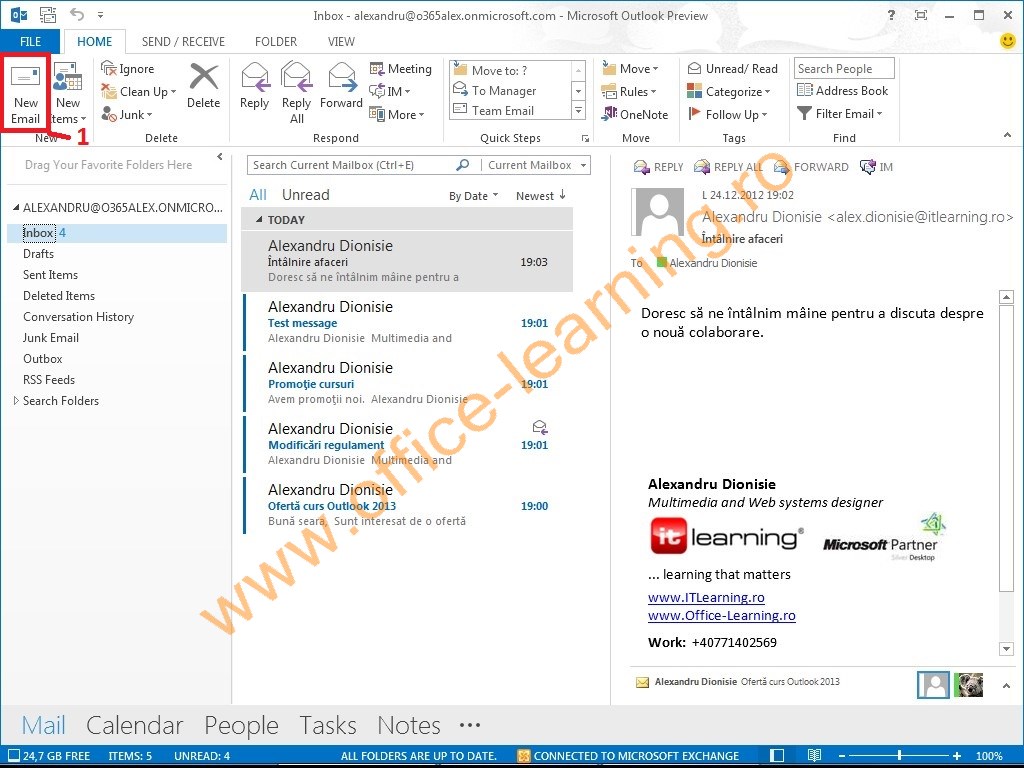
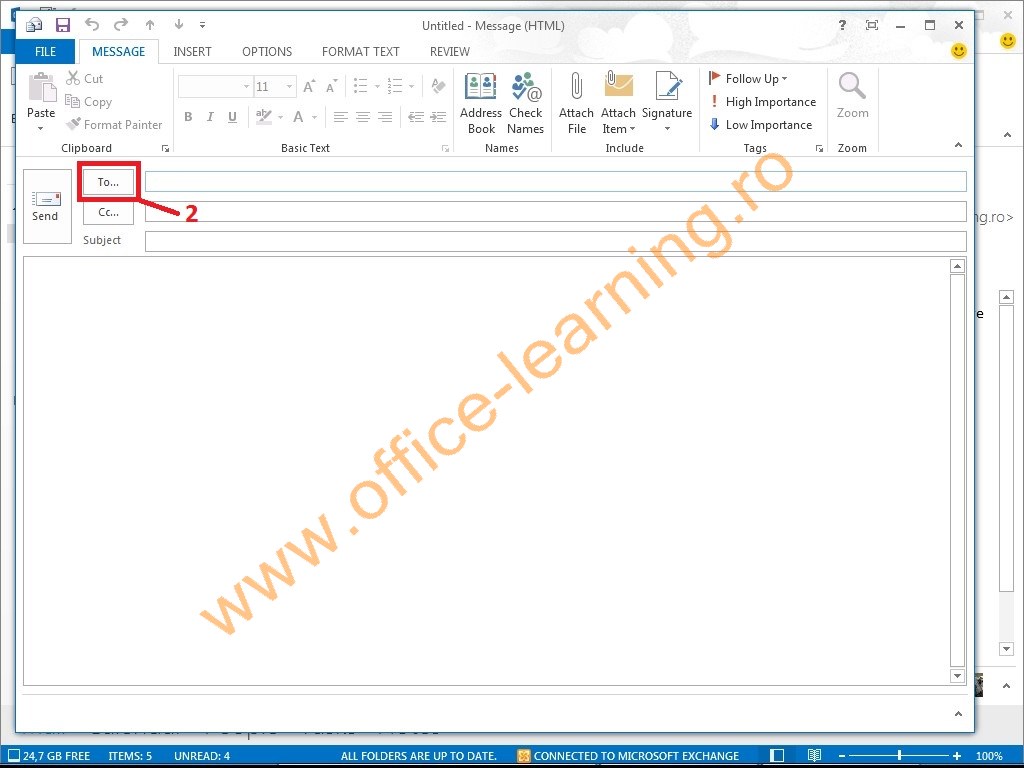

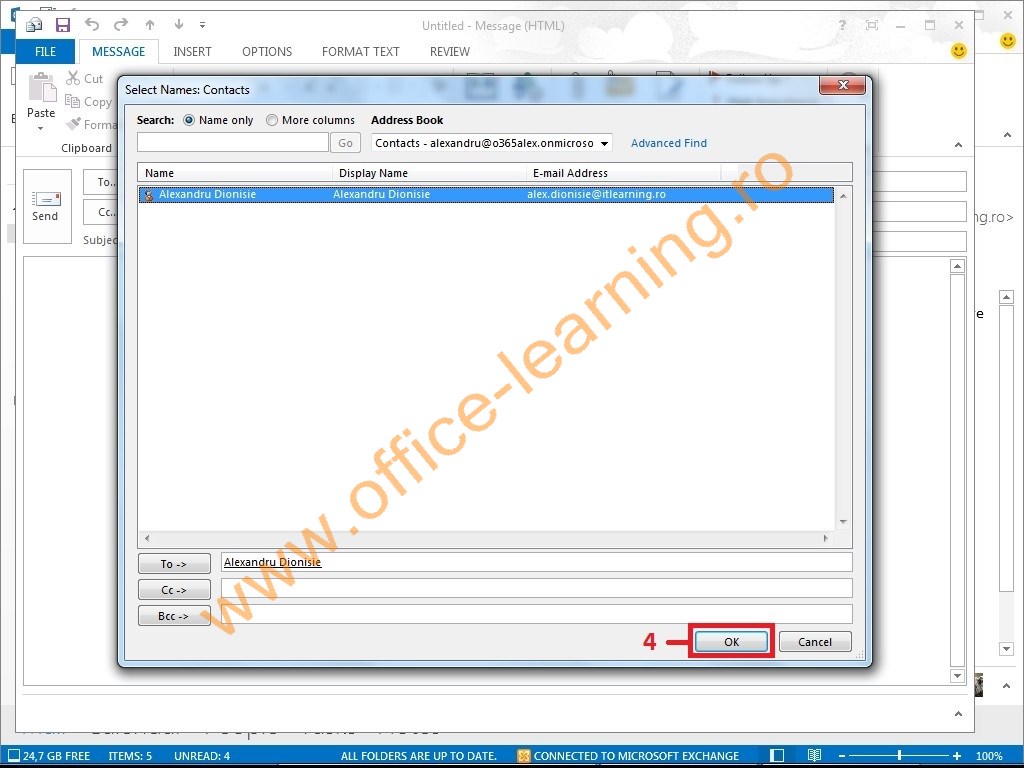
Pasul 2
Execută un click în câmpul
Subject (Subiect) (1).
După
ce am compus email-ul, vom adăuga şi un ataşament.
Execută un click pe butonul Attach File (Ataşare fişier) (2).
Execută dublu click pe fişierul
indicat (3).
Fişierul
ataşat îl regăsim în câmpul Attached (Ataşat). Acum, totul fiind conform
cu cerinţele noastre, vom expedia mesajul.
Execută un click pe butonul Send (Trimitere) (4).
În
acest moment, E-mail-ul este expediat.
În funcţie de dimensiunea ataşamentului, procesul de
expediere poate dura de la câteva secunde la câteva minute.